Hogyan telepítsünk egy HD Videobox alkalmazást az intelligens-TV-re vagy az előtagra

- 2981
- 214
- Virág István Kálmán
A szélessávú internethez való hozzáférés megjelenésével, a műholdas és a kábel TV korszakával lassan, de elkerülhetetlenül véget ér. Miért tegyen egy tányért, vagy húzzon be egy kábelt, ha lehetősége van streaming videókat nézni akár 100 mb/s sebességgel, ami de facto szabványossá válik?
Természetesen egy ilyen megtekintéshez szükség van a megfelelő szolgáltatás rendelkezésre állására, de ha van igény, mindig van javaslat. Számos ilyen alkalmazás létezik az intelligens-TV-hez és az előtagokhoz, de az egyik legjobb a HD Videobox. Róla beszélünk ma.

Mi az a HD videobox
Bármely, a videotartalom -megtekintési szolgáltatást nyújtó szolgáltatásnak megvan a saját tartalmi adatbázisa, amely nyilvánvaló okokból nem méret nélküli. Ez azt jelenti, hogy előbb vagy utóbb olyan helyzettel fog szembesülni, amikor a megfelelő film vagy az adatbázisban megjelenő film nem fog kiderülni. A HD Videobox ebben a tekintetben észrevehetően különbözik a jobb szempontból, mivel nincs ilyen alapja, de tudja, hogyan lehet megtalálni a kívánt tartalmat a rúna más erőforrásainak katalógusaival (Hdrezka, szezonvar, zona, Kinozal, Filmix, Hdgo. STB.). Más szavakkal, ez egy niche -aggregátor, amely a video -tartalom megtekintésére irányuló keresésre és gondozásra szakosodott. A felhasználó választhat egy filmet közvetlenül a katalógusból, vagy beírhatja a nevét a keresési sorba. Ennek eredményeként a film részletes leírása, a videó meglévő minőségének lehetőségei és a hangja, más fontos paraméterek jelennek meg. Csak ki kell választania egy kielégítő lehetőséget az Ön számára, és el kell kezdenie a megtekintést.
Az alkalmazás egyéb jellemzői között szerepel a tartalom letöltésének funkciója annak érdekében, hogy offline módon megtekinthesse. A fizetett verzióban a Torrents használatával letöltheti a tartalmat, a sorozathoz lehetséges linkeket exportálhat az egyes sorozatokhoz.
A legnépszerűbb szolgáltatás talán az egyetlen hátránya a beépített videolejátszó hiánya, de a legtöbb android rendszerben jelen vannak az operációs rendszer alapvető verziójában. Jobb azonban olyan játékosokat használni, akik csak a Pozitív oldalon - a VLC -lejátszóval (talán a leggyakoribb), a BS -lejátszóval, az MX -lejátszóval együtt bizonyították magukat - a VLC -lejátszóval együtt.
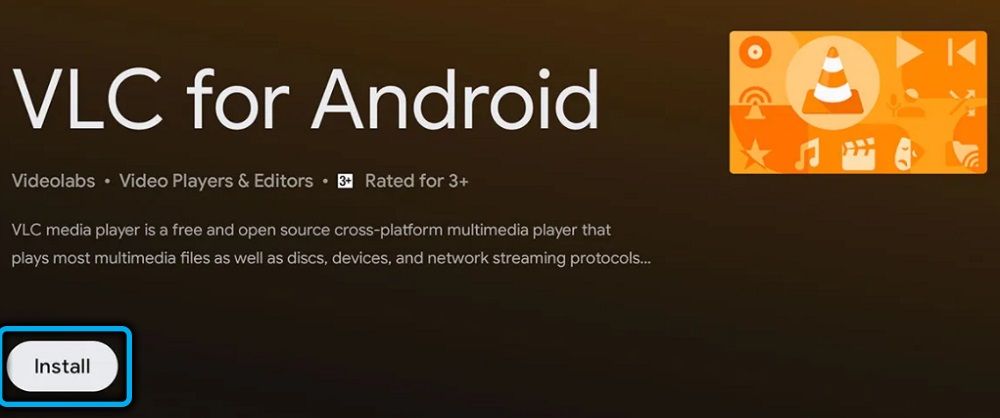
Hogyan telepítsük a HD Videoboxot az Android-TV-re
A játékpiacon nem fogja megtalálni ezt az alkalmazást. Az ok nyilvánvaló: A Google aktívan harcol azokkal, akik potenciálisan megsértik a szerzői jogokat, de ez nem jelent problémát. Letöltheti a HD Videoboxot a hivatalos weboldalon az APK telepítési fájl formájában, de 2021 augusztusában a webhelyet a szerzői jogi tulajdonosok számos panasza miatt bezárták. Jelenleg az alkalmazás működési verziója elérhető a 4PDA webhelyen.nak nek.
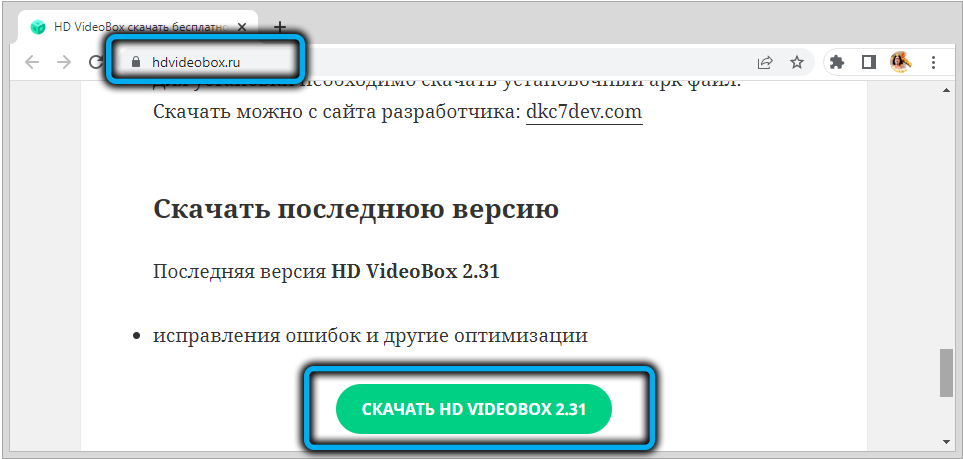
A HD VideoBox telepítését egy intelligens TV-re szabványossá teszik az ilyen esetekre-a telepítőt egy Flash meghajtón másolják, amelyet a TV vagy az előtag USB-elhelyezésére helyeznek be. Valójában a telepítés telepítéséhez szüksége van egy fájlkezelőre. Az Android verziójától függően használhatja a beépített -in -t, de jobb, ha egy kényelmesebb és funkcionálisabb lehetőséget tölt le a játékpiacról, például az ES, egy útmutatót, amely minden más felhőalapú tárolókkal működhet. Ha nincs kéznél flash -meghajtó, akkor megragadhatja ezt a lehetőséget, ha az APK fájlt a felhőben, majd belőle betölti az APK fájlt, a TV vagy az előtag emlékére.
Ha a telepítést okostelefonon készítik, akkor a telepítési fájlt közvetlenül a böngészőből töltheti le.
És még egy fontos pont: Az alkalmazás telepítése előtt el kell lépnie az eszközbeállításokhoz (akár okostelefon, TV vagy intelligens beállítás), válassza ki a Biztonsági fület, és engedélyezze az alkalmazások telepítését ismeretlen forrásokból - egyébként a telepítő fájl Nem lehet elindítani. Miután elvégeztük ezt a műveletet, átcsúsztatjuk a letöltött fájlt, hogy elindítsuk a HD VideObox telepítési eljárást bármilyen TV -n vagy előtagon, az Android OS - Sony, Xiaomi Mi Box, Philips, Ergo stb. Pontosan ugyanazokat a műveleteket hajtják végre az okostelefonok esetében.
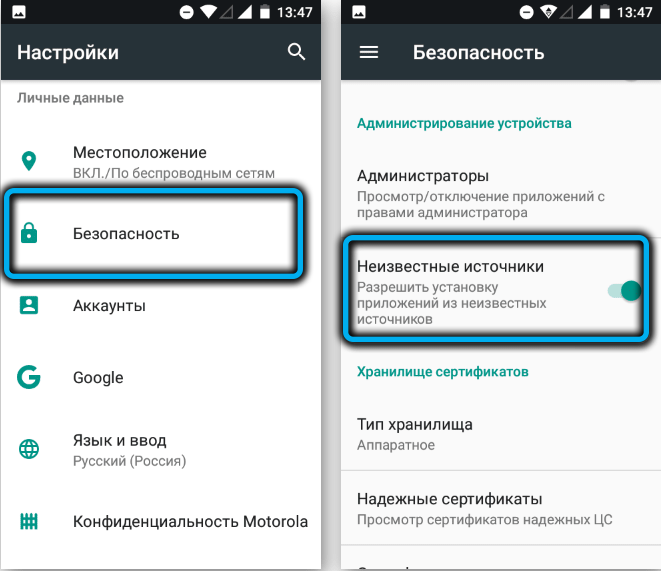
Az egyetlen kivétel a népszerű Xiaomi MI TV Stick Media Permit, amelynek nincs USB -portja. Így a flash meghajtó az alkalmazás eloszlásával nem illeszthető ide.
De a probléma megoldásához alternatív lehetőséget és akár többet is használhat. Itt van az egyik:
- Töltse le a HD Videobox APK fájlt a számítógépen (okostelefonon is lehet);
- Bármely felhőalapú tárolót használunk egy fájl felhőbe történő másolásához (a GoogleLedRive legmegfelelőbb e célokra, mivel az előtag tulajdonosának Google -fiókkal kell rendelkeznie, nem fog működni, de más felhőalapú szolgáltatások - a felhasználható - a felhő.Levél.ru a yandex -hez.Lemez vagy onedrive);
- Most el kell mennie a Google Play-re, hogy megtalálja, letöltse és telepítse az X-PORE File Manager File Vezetéket;
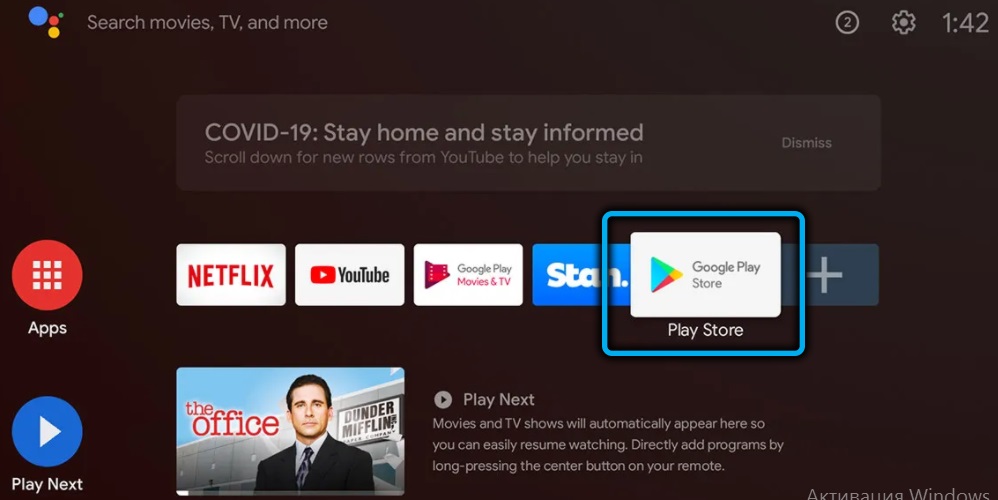
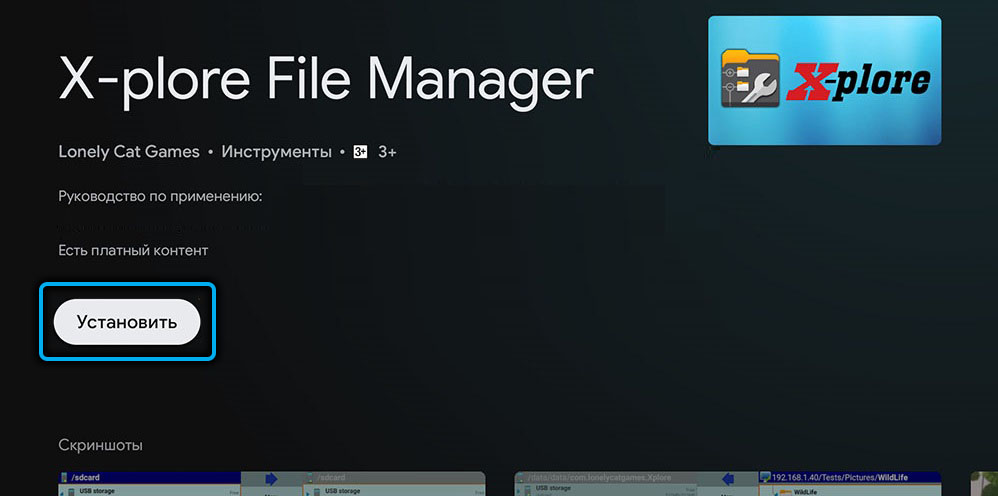
- Nyissa meg az alkalmazást. Ennek a fájlkezelőnek a sajátossága az, hogy képes -e együttműködni a felhőalapú szolgáltatásokkal. Koppintson a "Cloud Drins" fül mentén, és adja hozzá a felhő szerver címét;
- Engedélyezésre lesz szükség - beírjuk a bejelentkezést és a jelszót a felhő fiók beírásához (a GoogleDrive -hez nem szükséges engedély);
- Beírjuk azt a mappát, ahol az APK fájlt tárolják, kattintson rá;
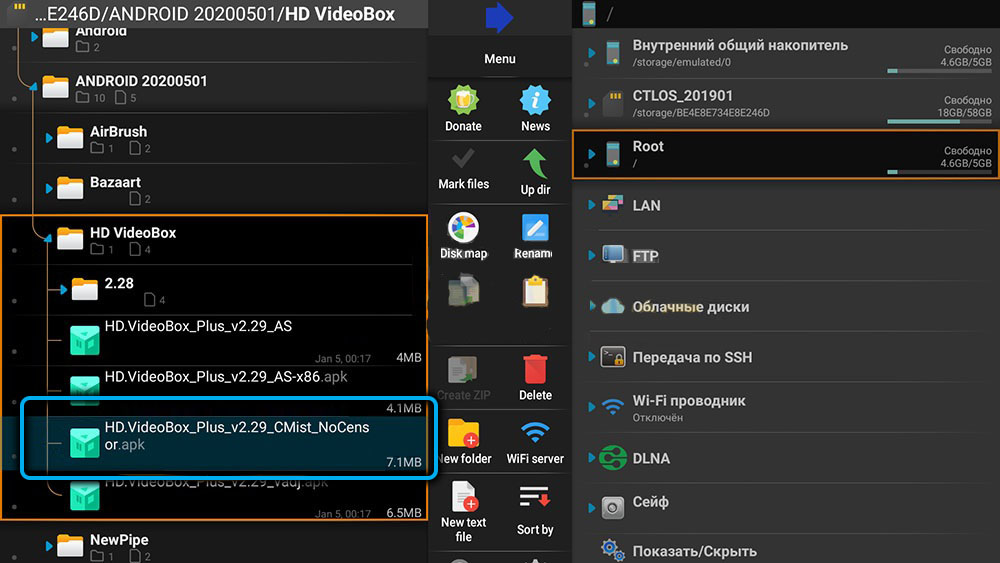
- Ha egy ablak jelenik meg azzal a szöveggel, hogy az alkalmazások ismeretlen forrásokból történő telepítése tilos, lépjen a "Beállítások" és a "Biztonsági" szakasz elemre, és engedje meg az X-Plore telepítését, majd újra elindítjuk az APK fájlt.
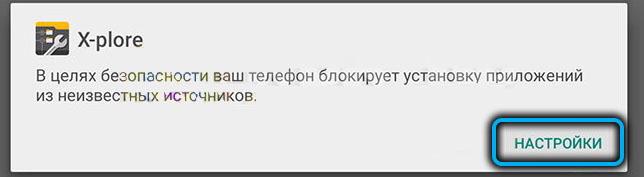
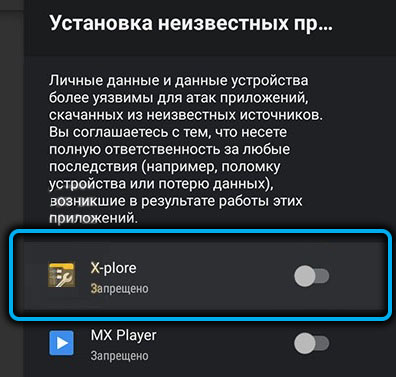
A dolgok sokkal rosszabbak a tévékkel és az előtagokkal, amelyek más operációs rendszerek vezérlése alatt működnek. Ebben az esetben nem lesz képes fájlokat telepíteni az APK kiterjesztéssel, mivel ez a típus csak az Android OS -ben támogatott.
Mióta telepítse a HD Videoboxot az LG vagy a Samsung TV -re? Semmilyen módon, mivel az LG a WebOS-t használja a TV-jén, és a Samsung- a saját fejlesztésének operációs rendszerét Tizen. Ezeknek a rendszereknek a HD Videobox verziói nem léteznek.
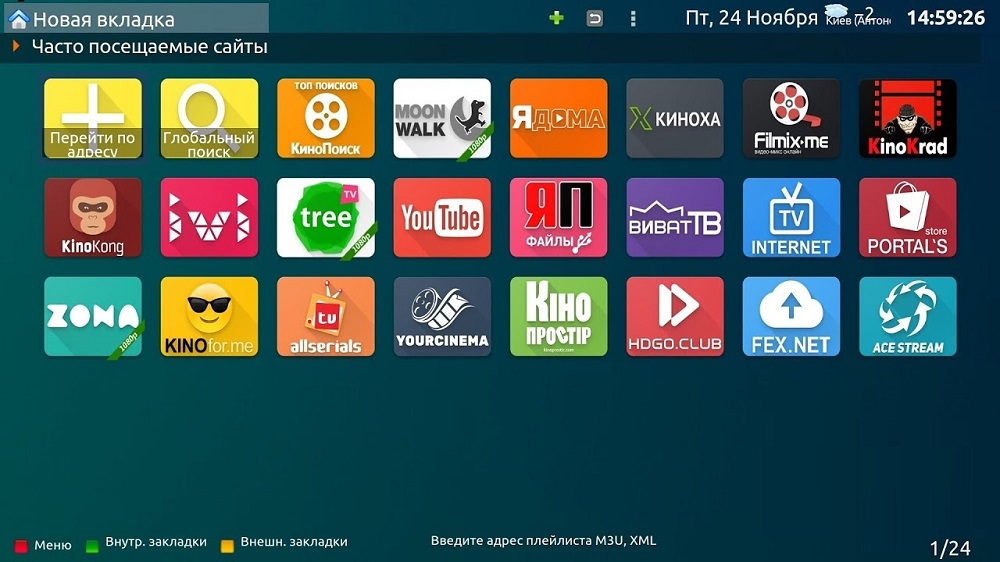
De van egy megoldás - nézzen meg filmeket a szolgáltatásban egy böngészőn keresztül, vagy használjon társoldalt. Természetesen az alkalmazásfunkciók egy része elérhetetlenné válik, így az ilyen TV -k sok tulajdonosa HD Videobox analógokat használ.
Tehát a Tizen OS és a Samsung TV -k számára azt javasolhatja, hogy tegye a Forkplayer, az Xsmart vagy a Dstore alkalmazásokat, amelyek megbízhatónak és funkcionálisnak bizonyultak, nem igényelnek más további programok vagy eszközök telepítését.
A WebOS, a Forkplayer, az Ottplayer, a GETSTV -k számára jó filmek nézése.
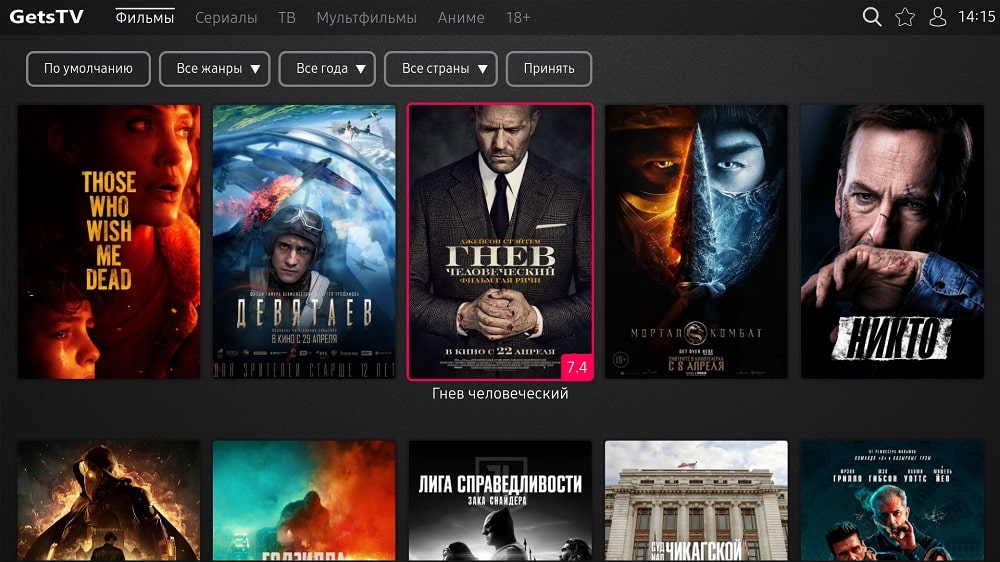
HD videobox beállítása
Az alkalmazás elvileg a telepítés utáni közvetlen célra való felhasználásra kész lesz. De, mint a legtöbb program esetében, a vékony beállítás csak javítja a kényelmet a használatuktól, ezért érdemes részletesebben kezelni ezt a kérdést.
A HD Videobox esetében a program a következőképpen van beállítva:
- Nyissa meg az Alkalmazás menüjét, kattintson a "Beállítások" fülre;
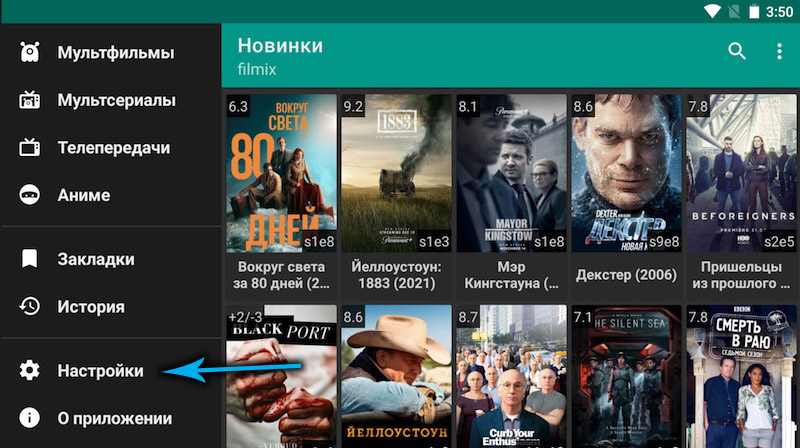
- Megyünk a "Video" szakaszra. Alapértelmezés szerint a lejátszót nem telepítik, ha nem jelzik, akkor minden egyes videó megnyitásakor megjelenik egy kérés, amely a film megtekintésére irányuló program megjelenik. Ezért tanácsos jelezni, hogy a beállításokban szereplő prioritást prioritást élvez;
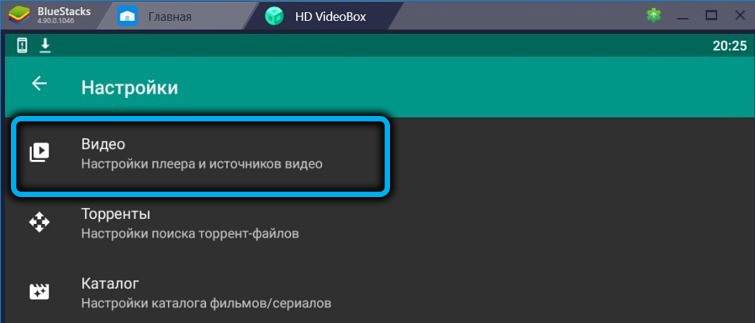
- Itt azt is jelezheti, hogy a program kiválasztja a legmagasabb minőségű, a megtekinthető minőségű fájlt;
- A sorozat beállítása szintén hasznos lesz, ha a következő sorozat vége után a következő automatikusan elindul;
- Nem kevésbé fontos a film nézésének folytatása a helyről, amikor a megtekintést megszakították;
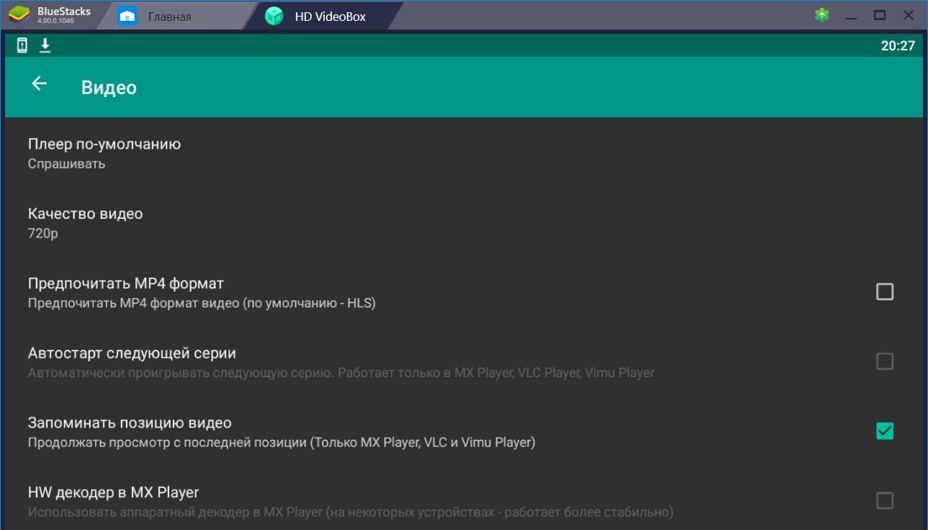
- Itt is megmutathatja, hogy melyik programot töltse le a fájl letöltésére, ha a filmet az eszközre vagy a külső médiára szeretné tölteni;
- Végül, ebben a szakaszban megadhatja a webhelyeket és egyéb erőforrásokat, ahol a program videotartalmat és/vagy torrent keres;
- A "Katalógus" fülre lépünk. Kevesebb beállítás van. Ezen a lapon kell megjelölni, hogy mely webhelyeken kell keresni a tartalmat;
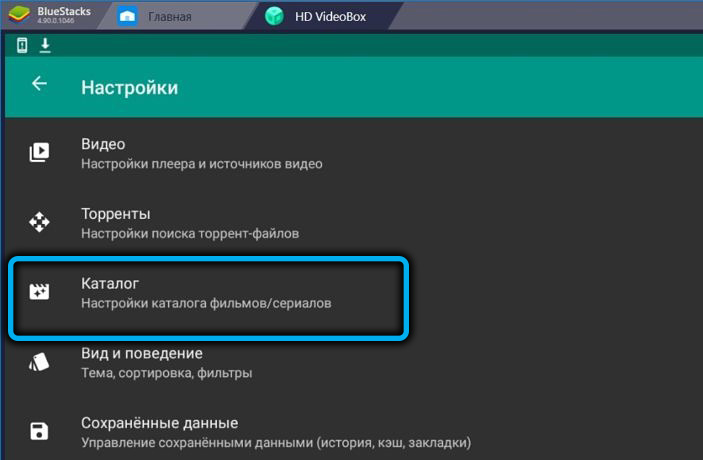
- Megadhatja azt az alkalmazást is, mely kategóriákat és TV -műsorokat nem akarja látni a HD Videobox menüben;
- Hozzárendelhet egy alapértelmezett kategóriát is, amely az alkalmazás indításakor automatikusan megnyílik a főoldalon;
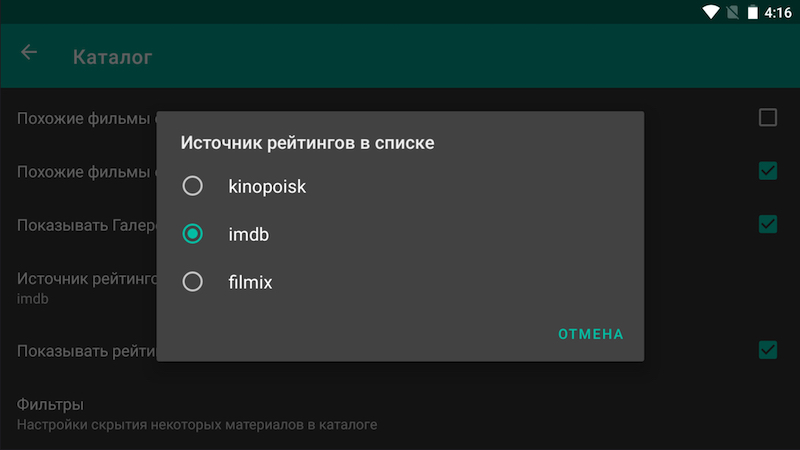
- A "View and Behavior" fület a program tervezésének megváltoztatására szolgál, ha az nem felel meg neked;
- Lehetőség van a szülői ellenőrzés telepítésére is;
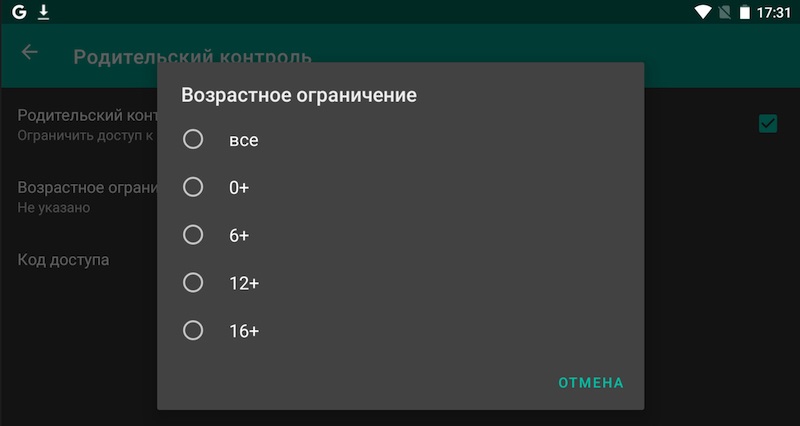
- Kiválaszthatja az előnyben részesített alkalmazás interfész nyelvet;
- A filmek listájának megjelenítésének beállítása;
- A "Profilok" fület úgy van kialakítva, hogy megadja a hitelesítési adatok (bejelentkezési, jelszavak) a szolgáltatásokon, ahol van egy fiókja, és amelyből filmeket és torrenteket kell letöltenie.
Mint láthatja, nincs olyan sok beállítás, és mindegyike valamilyen mértékben hasznos, egyszerűsítve az alkalmazás használatát. Elvileg a beállítások végrehajtása után megkezdheti a megtekintést.
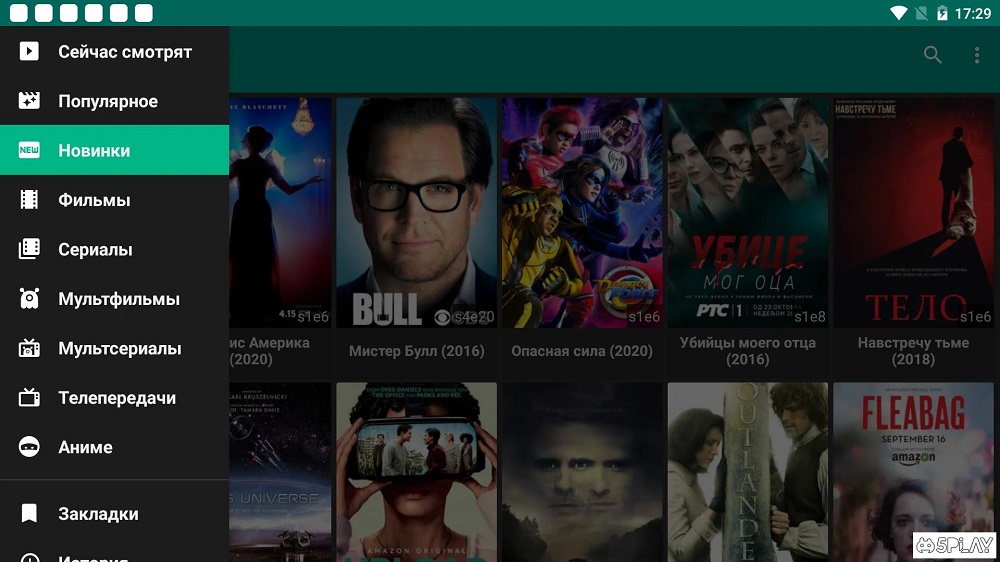
Most fontolja meg, hogyan kell használni a HD Videobox programot az intelligens TV -n. A program elindítása után a főképernyőn esik, ahol az "Új" lap megjelenik. Általában a felhasználók általában vele akarnak kezdeni, hogy lépést tartsanak az új bevételekkel a katalógusban. Az összes többi kategória kiválasztható a menüből (Android alkalmazásokhoz ez egy standard ikon, három vízszintes csík formájában, a jobb felső sarokban). A videotartalom következő kategóriáit itt mutatjuk be: "Filmek", "rajzfilmek", "TV -műsorok", "MultitorICials", létezik egy kategória az anime rajongók és a televíziós műsorok számára. Minden kategóriában megvan a saját tartalomlistája, amelyet a kiegészítés időpontjáig, a népszerűség, a kiadás vagy a besorolás éve alapján lehet megtekinteni.
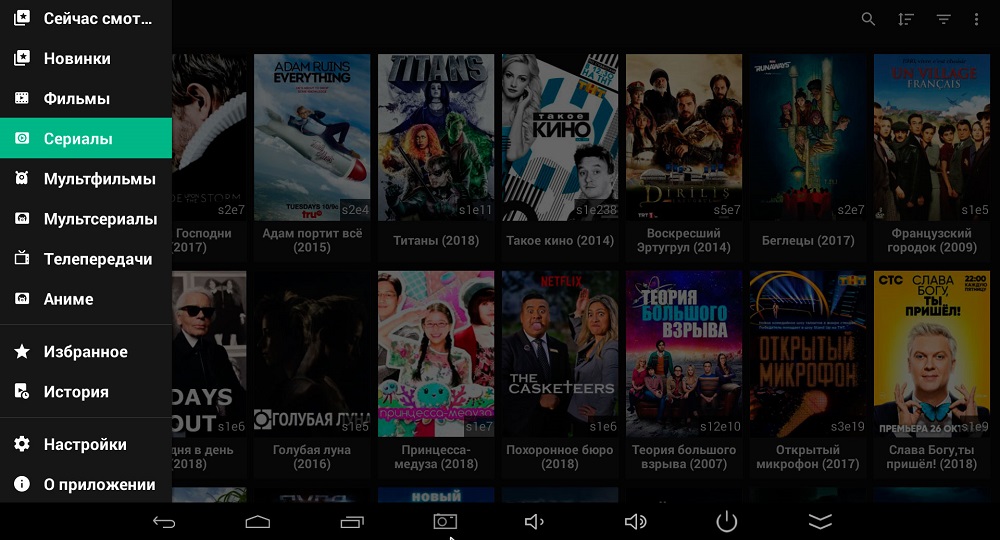
Mivel az egyes kategóriák fájljainak listái nagyon nagyok, hosszú ideig át kell venniük őket. Ezért kényelmesebb az egyes szakaszokban vagy az alkalmazás főoldalán található keresési gombot használni. Ha a kategória oldalon található keresést használja, akkor azt csak itt, a főoldalon végezzük, a kívánt tartalom keresését az adatbázisban végezzük.
Megtalálta a filmet, amely érdekli? Csak kattintson a miniatűrére, majd megnyílik egy oldal, amely részletes leírással rendelkezik a film cselekményéről. A jelenlegi IMDB/Kinopoisk besorolást és az összes többi információt itt adjuk meg: a termelés országa, a szereplők és az egyéb információk. Általában egy pótkocsi érhető el ugyanazon az oldalon, és gyakran - egy galéria, amelynek miniatűrje van a filmből.
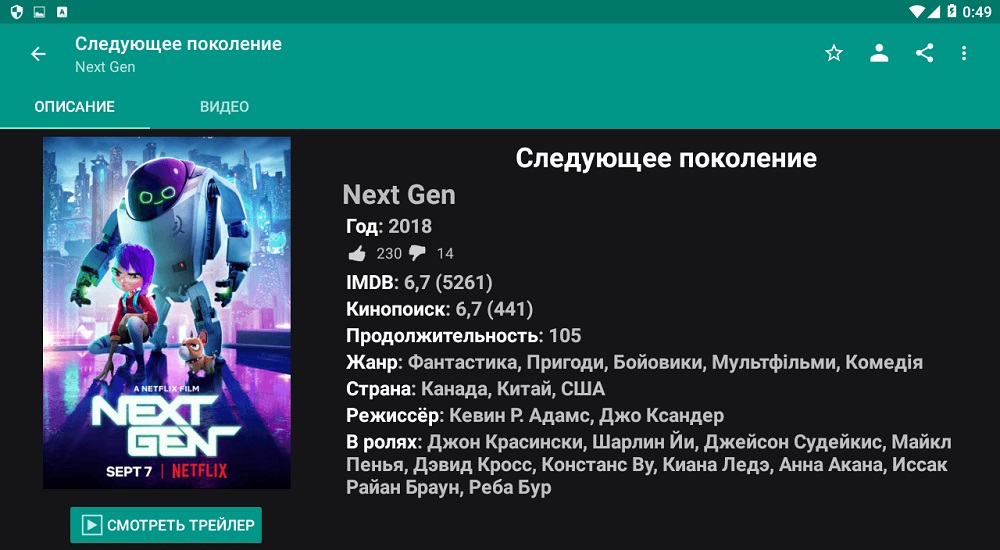
A "Video" gomb a tetején található, amelyet a megtekintés megkezdéséhez kell kattintania. A falu megnyílik, ahol kiválaszthatja a megfelelő minőséget, a fordítás/hangszerkezetet, a szezonot és a sorozatot (ha ez a sorozat). Miután kiválasztotta a kívánt fájlt, kattintson rá, várja meg a rövid reklám előadásainak végét, és élvezze a megtekintést.
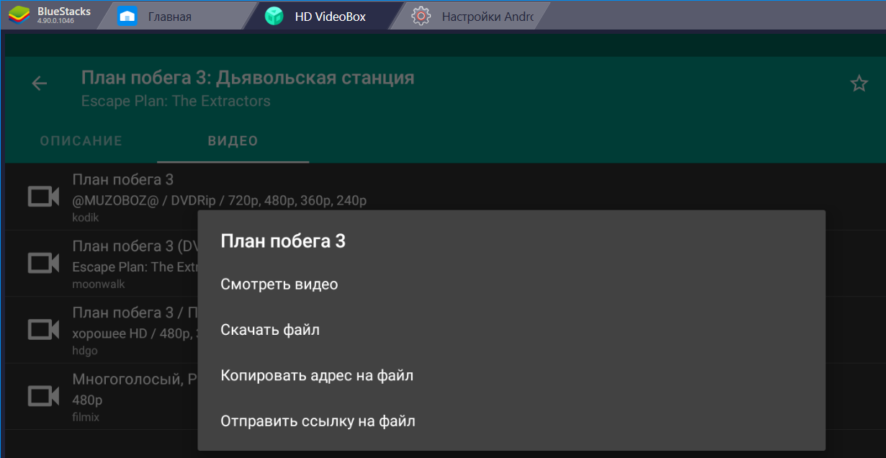
Mint láthatja, az alkalmazás interfész egyszerű és érthető, de a HD VideObox fő előnye, hogy ezeknek a filmeknek a hatalmas adatbázisa, amelyben minden található.
- « WinInit problémák megoldása.EXE a Windows -ban
- Hogyan lehet menni vagy kijutni az alvás módból a Windows 11 -ben »

